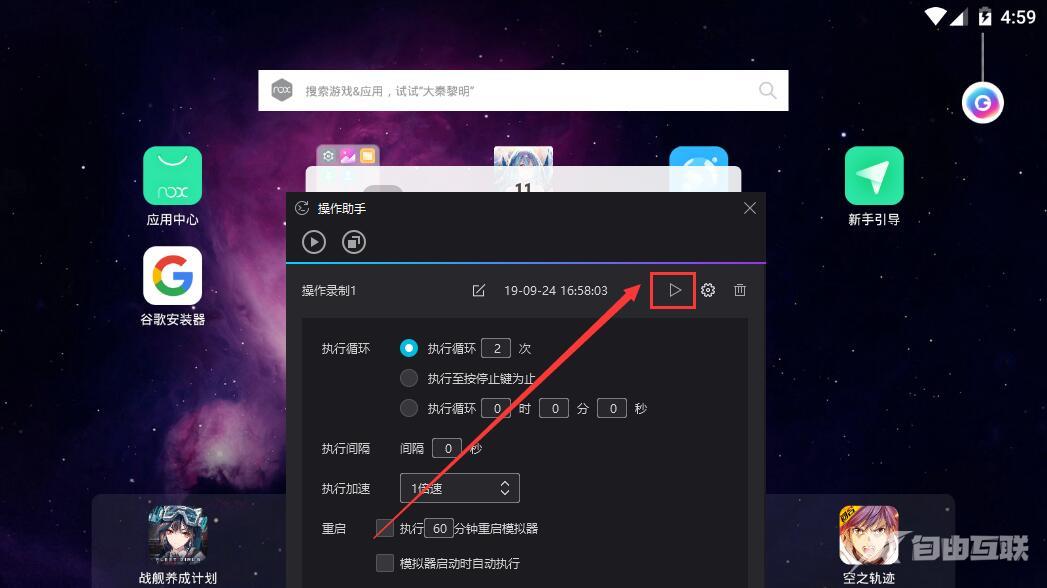夜神模拟器怎么录制脚本首先打开模拟器软件,然后进入【操作助手】中,进行录制,点击开始按钮即可进行录制操作,用户录制完成后点击【保存】,在弹出的界面中点击【设置】,
夜神模拟器怎么录制脚本首先打开模拟器软件,然后进入【操作助手】中,进行录制,点击开始按钮即可进行录制操作,用户录制完成后点击【保存】,在弹出的界面中点击【设置】,可以设置运行次数和速度的快慢等,设置完成后,点击【播放】按钮,即可进行自动操作。

1、打开模拟器,然后进入【操作助手】中,进行录制。
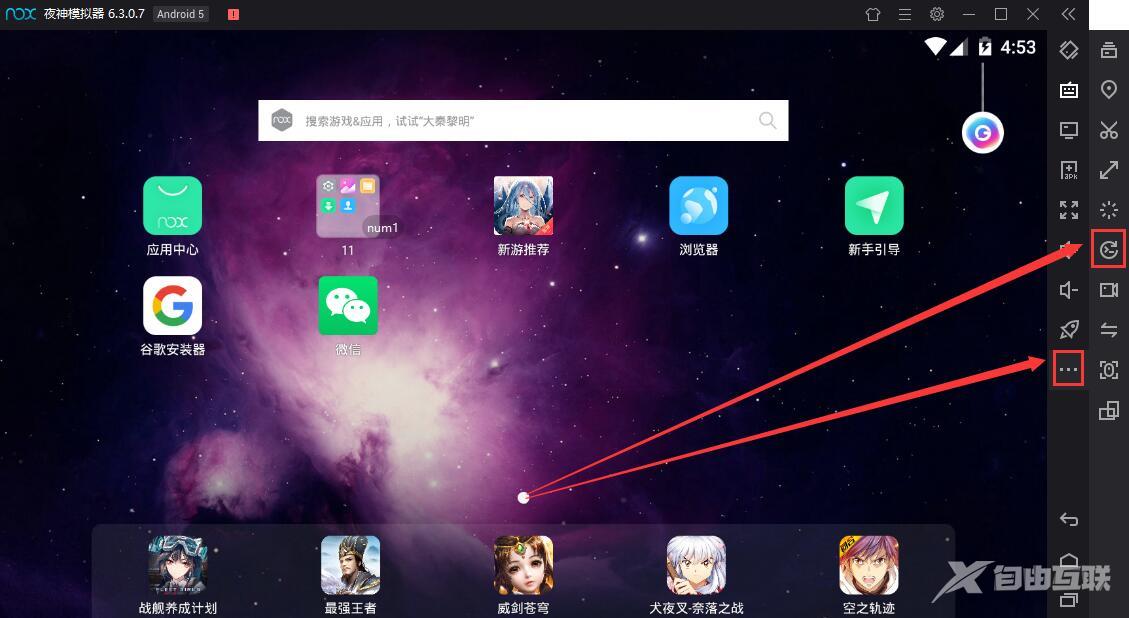
2、点击如图按钮,即可进行录制你的操作。
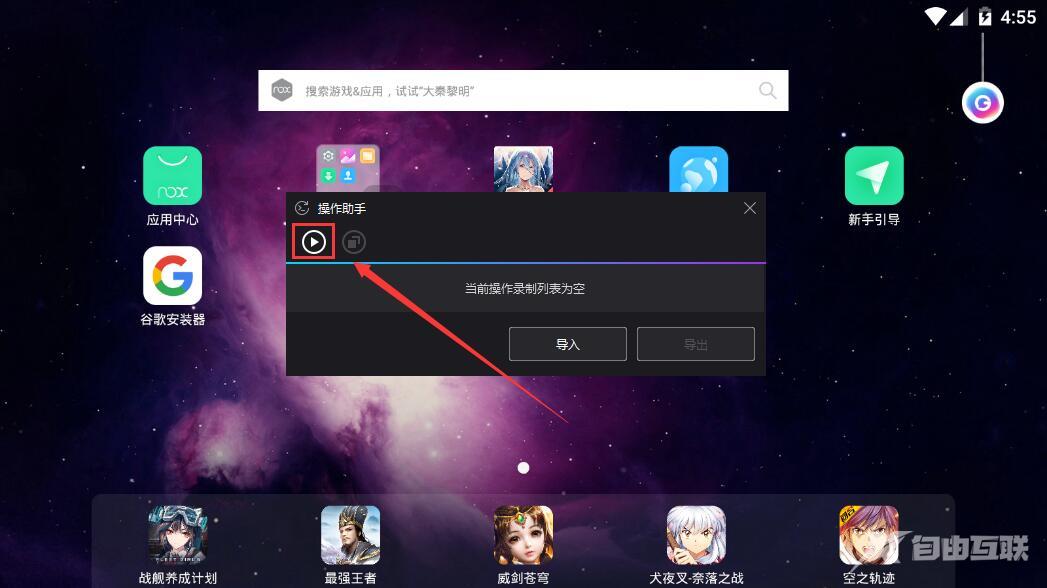
3、在用户们录制完成后,点击如图上的【保存】。
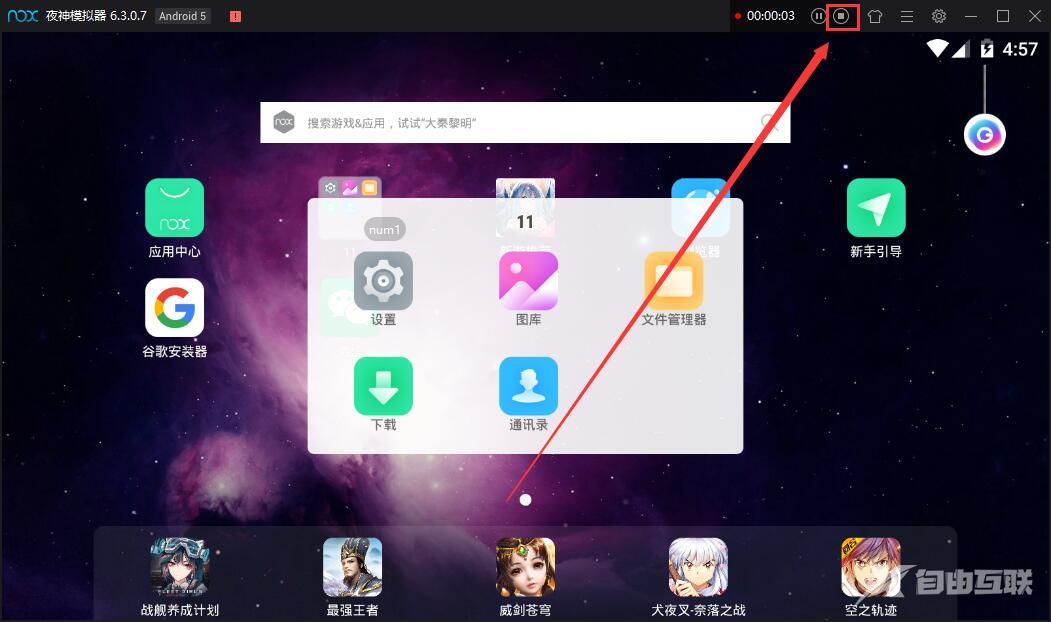
4、录制完成后,在弹出的界面中,点击【设置】,可以设置运行次数和速度的快慢等。
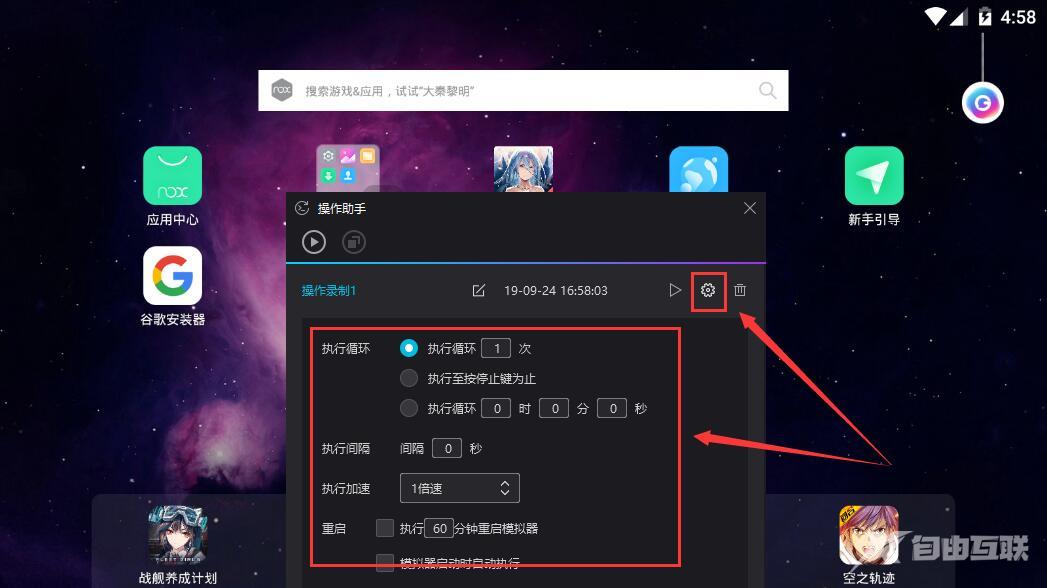
5、设置完成后,点击【播放】按钮,即可进行自动的操作了。